
中国語を設定する手順: 1. 言語パックをダウンロードします; 2. Eclipse プログラムを開き、[ヘルプ] をクリックし、[新しいソフトウェアのインストール] をクリックします; 3. 新しいウィンドウで [追加] をクリックし、ダウンロードした言語パックをパスとして選択します; 4. 「達成」をクリックして「コンテンツ」jar ファイルを開きます; 5. Eclipse が正常にインポートされるまで待ち、「中国語」言語パックを確認します; 6. 「次へ」をクリックしてダウンロードします。 7. [完了] をクリックしてインストールします; 8. インストール後は再起動するだけです。

# このチュートリアルのオペレーティング システム: Windows 10 システム、Dell G3 コンピューター。
Eclipse は Java プログラミング プラットフォームですが、Eclipse のデフォルト言語は英語なので、使用するのに苦労するユーザーもいます。
具体的な手順は次のとおりです:
1. まず、Eclipse の公式 Web サイトを開き、「babel 言語パック」を見つけてコンピューターにダウンロードします。を保存し、保存されているフォルダー内に解凍します。
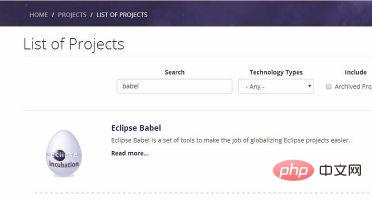
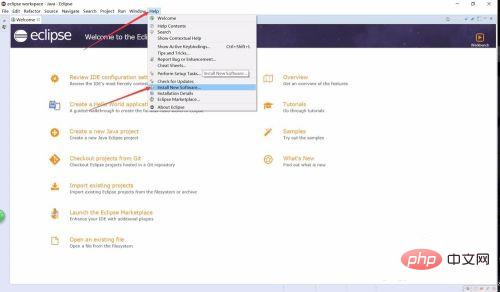
3. 表示される新しいウィンドウで、[追加] をクリックし、[バベル言語] を選択します。パスにダウンロードしたばかりの「pack」パス;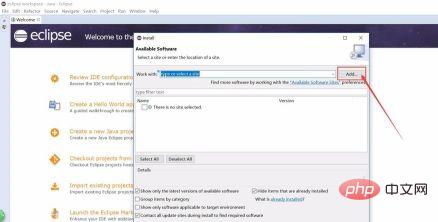
4. 次に、ポップアップ ウィンドウで [Achieve] をクリックし、言語で「content」という名前の jar ファイルを見つけます。ダウンロードしたパック ファイルを開き、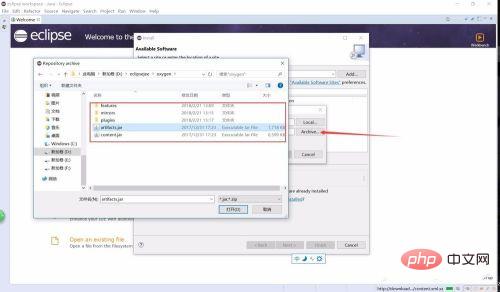
5. Eclipse が正常にインポートされると、言語パック オプションのリストが表示されます。2 つの言語パックを見つけて選択します。 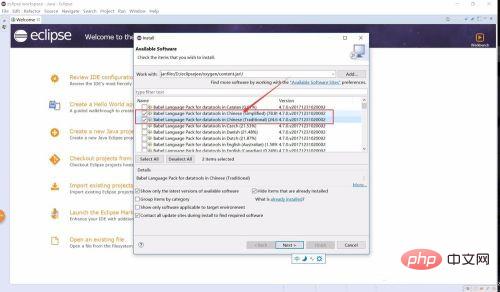
6.次に、下の「次へ」をクリックすると、ダウンロードが開始されます。ダウンロードが完了したら、引き続き「次へ」をクリックしてください。 ;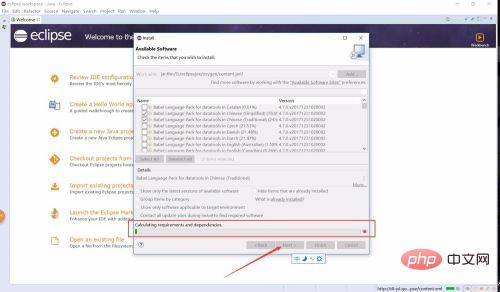
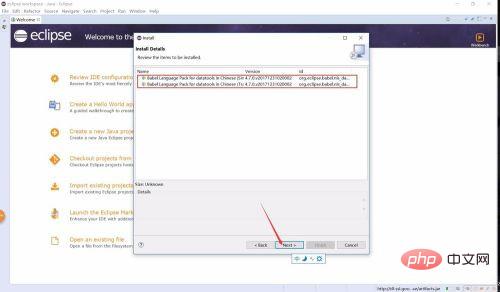
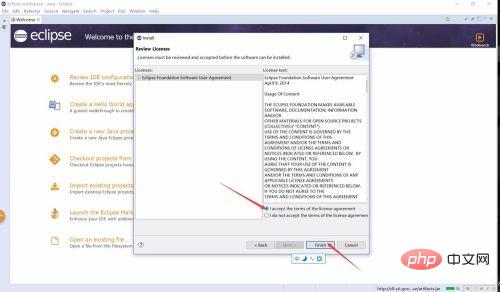
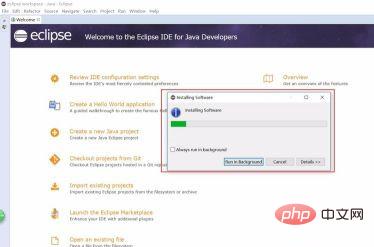
以上がEclipseで中国語を設定する方法の詳細内容です。詳細については、PHP 中国語 Web サイトの他の関連記事を参照してください。
